Canon LEGRIA HF R406 – страница 5
Инструкция к Цифровой Видеокамере Canon LEGRIA HF R406
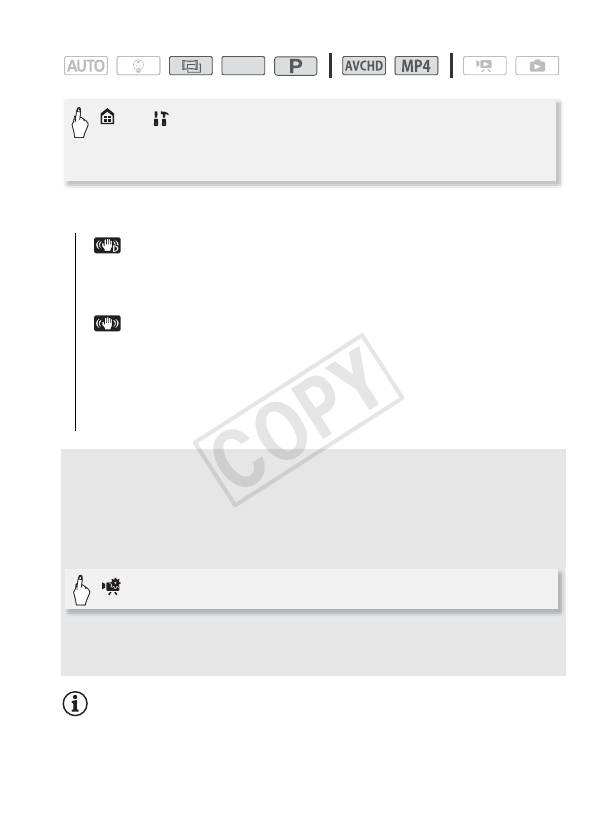
Режимы работы:
SCN
> [ Другие настройки] > p >
[Стабилизатор] > Требуемый режим стабилизации
изображения > [X]
Варианты (
Значение по умолчанию)
[ Динамичный]
Обеспечивает компенсацию довольно
сильных сотрясений видеокамеры, например при съемке во
время ходьбы, и более эффективен в широкоугольном
диапазоне зумирования.
[Стандартный]Обеспечивает меньшую степень
компенсации сотрясений видеокамеры, например при
съемке из неподвижного положения, и подходит для съемки
естественно выглядящих эпизодов.
[j Откл] Используйте эту настройку, если видеокамера
установлена на штатив.
Усиленная стабилизация
При съемке видеофильмов можно использовать функцию
усиленной стабилизации для дополнительного усиления
стабилизации. Удерживая панель ЖК-дисплея левой рукой,
можно улучшить устойчивость кадров.
> [È Улучшенный СИ] > [ON] > [X]
• Повторите, выбрав [Откл] для выключения функции
улучшенной стабилизации изображения.
ПРИМЕЧАНИЯ
• В случае очень сильных сотрясений камеры стабилизатор
изображения может не обеспечивать полной компенсации.
Расширенные функции съемки 81
COPY
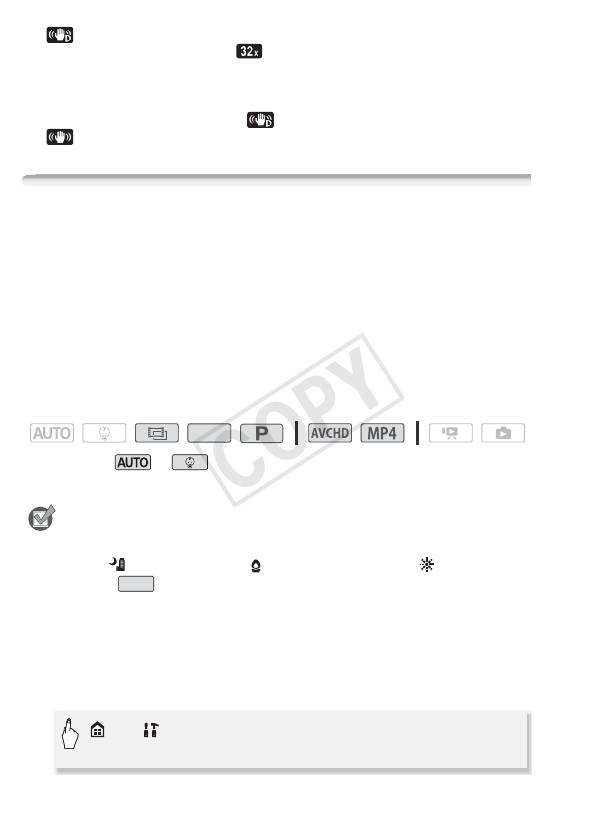
• [ Динамичный] доступен только в том случае, если для параметра
[Тип зума] задано значение [ Оптический].
• Для обзорных эпизодов и эпизодов с сопровождением объекта, когда
производится панорамирование из стороны в сторону или камера
наклоняется вверх и вниз, рекомендуется установить режим
стабилизатора изображения [ Динамичный] или
[ Стандартный].
Обнаружение и отслеживание лица
Видеокамера автоматически обнаруживает лица людей и
использует эту информацию, чтобы выбрать оптимальные
настройки для съемки превосходных видеофильмов и
фотографий. Можно использовать функцию отслеживания, чтобы
видеокамера следила за другим человеком и оптимизировала
параметры для него. Кроме того, функцию отслеживания можно
использовать для того, чтобы другие движущиеся объекты,
например, домашние животные или едущие автомобили, всегда
оставались в фокусе.
Режимы работы:
*
*
SCN
* В режимах и обнаружение и отслеживания лица всегда
включено.
ЧТО СЛЕДУЕТ ПРОВЕРИТЬ
• Выберите режим съемки, отличный от специального сюжетного
режима [ Ночная сцена], [ Низкая освещ.] или [ Фейерверк]
в режиме .
SCN
Можно пропустить шаг 1 в следующей процедуре, т.к. функция
обнаружения и отслеживания лица активирована по умолчанию.
Если эта функция была отключена, выполните следующую
процедуру с шага 1.
1 Включите обнаружение и отслеживание лица.
> [ Другие настройки] > p >
[Опред.и отслеж.лица] > [i Вкл }] > [X]
82 Расширенные функции съемки
COPY
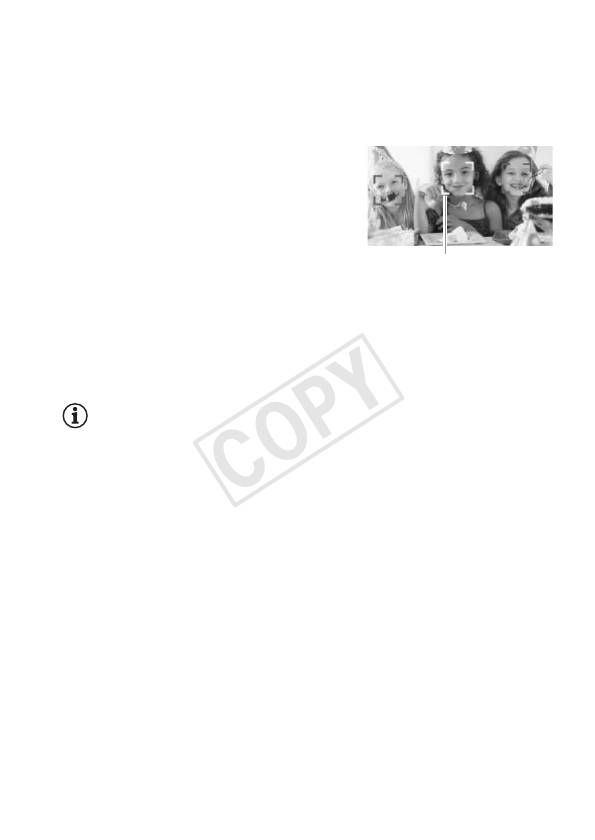
2 Наведите видеокамеру на человека.
Если на изображении присутствуют несколько человек,
видеокамера автоматически выбирает одного из них в качестве
главного объекта. Основной объект обозначается белой рамкой
обнаружения лица, и видеокамера оптимизирует настройки для
этого человека. Другие лица заключаются в серые рамки.
3 Чтобы оптимизировать настройки
видеокамеры для другого
человека, коснитесь его лица на
сенсорном экране.
• Можно также коснуться
изображений других движущихся
Основной объект
объектов, например домашних
питомцев.
• Вокруг этого объекта появляется двойная белая рамка,
обеспечивающая отслеживание движения объекта.
• Нажмите [Отмена £], чтобы убрать рамку и отменить слежение
за объектом.
ПРИМЕЧАНИЯ
• Видеокамера может ошибочно обнаруживать лица у объектов, не
являющихся людьми. В таком случае отключите обнаружение лиц.
• В некоторых случаях лица могут обнаруживаться неправильно. Ниже
приведены типичные примеры:
- лица, являющиеся очень мелкими, крупными, темными или
светлыми относительно всего изображения;
- лица, повернутые в сторону, по диагонали или частично скрытые.
• Обнаружение лица невозможно использовать, если установлена
выдержка затвора более 1/25, когда цифровой зум активирован при
значении более 212x или во время использования смартфона или
планшета для дистанционного управления видеокамерой.
• Если включено обнаружение лица, видеокамера не использует
выдержку затвора более 1/25.
• Касание места с цветом или текстурой, характерной для объекта,
облегчает слежение. Однако при наличии поблизости другого объекта
со схожими с выбранным объектом характеристиками видеокамера
может начать слежение не за тем объектом. Снова коснитесь экрана
для выбора нужного объекта.
Расширенные функции съемки 83
COPY
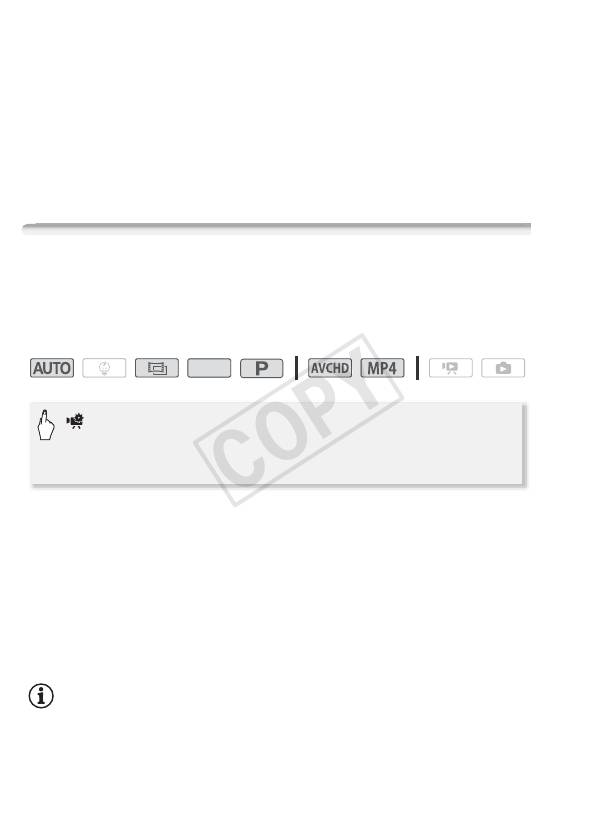
• В определенных случаях функция отслеживания может не
обеспечивать отслеживание объекта. Ниже приведены типичные
примеры:
- объекты, размеры которых очень малы или очень велики
относительно всего изображения;
- объекты, плохо различимые на фоне заднего плана;
- объекты с недостаточной контрастностью;
- быстро движущиеся объекты;
- при съемке в помещении с недостаточной освещенностью.
Монтажные переходы
В видеокамере предусмотрены два эффекта перехода
профессионального уровня для введения или выведения
эпизодов.
Режимы работы:
SCN
> [R Видеомикшеры] > Требуемые
видеомикшеры* > Цвет требуемых видеомикшеров*
> [X]
* Эффект перехода можно предварительно просмотреть на экране.
• Отображается значок выбранного видеомикшера.
• Повторите, выбрав [j Откл] для выключения видеомикшеров.
Введение/выведение изображения
В режиме паузы записи нажмите Y для запуска записи с
введением изображения. Для выведения изображения и
приостановки записи нажмите Y во время записи.
ПРИМЕЧАНИЯ
• При применении монтажного перехода производится введение/
выведение не только изображения, но и звука.
• Использование монтажных переходов невозможно в следующих
случаях:
84 Расширенные функции съемки
COPY
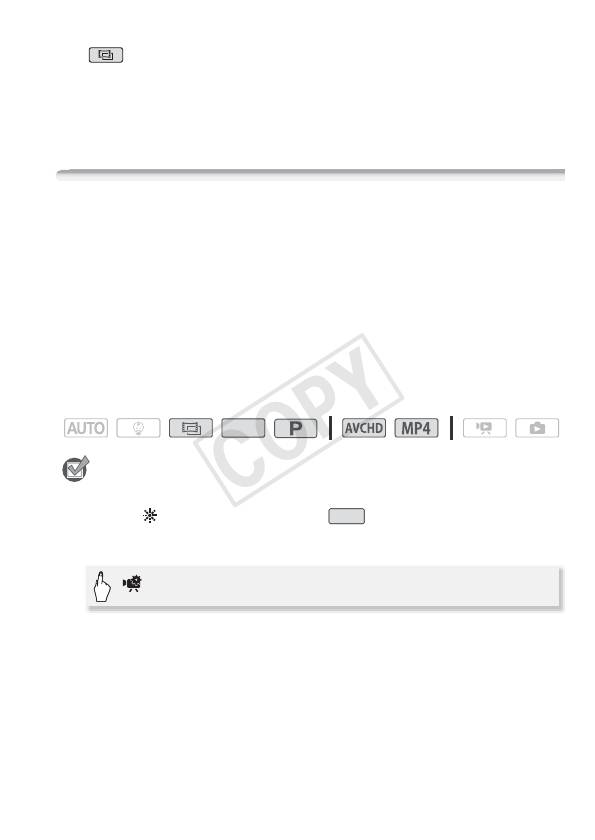
- При использовании кинофильтра [Старые фильмы] в режиме
.
- При записи эпизодов с декоративными элементами.
- При записи эпизодов типа «Видеокадр».
- При включенной предварительной записи.
- Если задано качество видео 50P или 35 Мб/с.
Настройка экспозиции
Иногда объекты в контровом свете могут выглядеть темными
(недодержанными) или очень ярко освещенные объекты могут
выглядеть слишком яркими или бликующими (передержанными).
Для исправления этого эффекта можно настроить экспозицию
вручную или воспользоваться функцией сенсорной
автоэкспозиции, чтобы автоматически задавать оптимальную
экспозицию для выбранного объекта. Это удобно, если яркость
снимаемого объекта значительно выше или ниже общей яркости
изображения.
Режимы работы:
SCN
ЧТО СЛЕДУЕТ ПРОВЕРИТЬ
• Выберите режим съемки, отличный от специального сюжетного
режима [ Фейерверк] в режиме .
SCN
1 Откройте экран настройки экспозиции.
> [y Экспоз.]
2 Прикоснитесь к объекту, отображаемому внутри рамки y.
• Начинает мигать метка сенсорной автоэкспозиции (I), и
экспозиция автоматически настраивается таким образом,
чтобы обеспечить правильное экспонирование области, к
которой Вы прикоснулись. При необходимости можно
дополнительно настроить экспозицию вручную.
Расширенные функции съемки 85
COPY
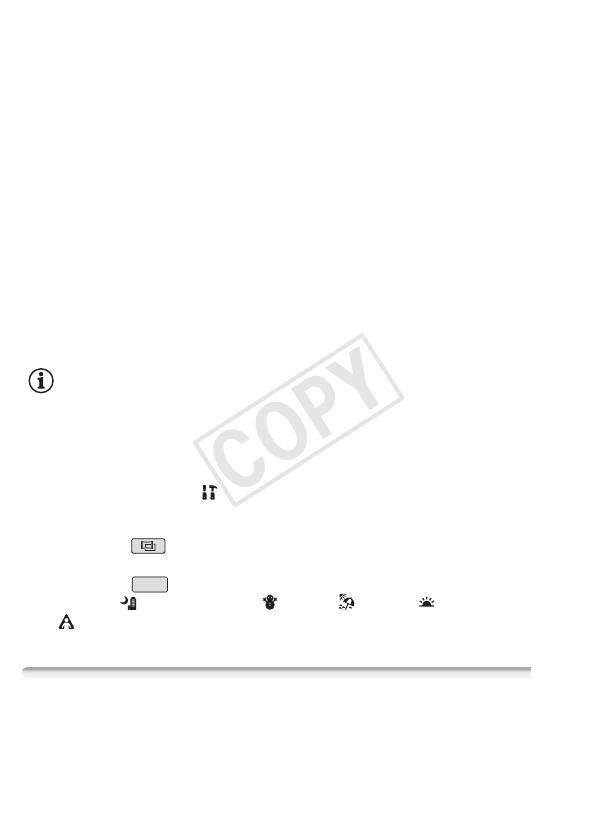
• Можно также сразу прикоснуться к значку [n], чтобы
настроить экспозицию вручную, не включая функцию
сенсорной автоэкспозиции.
• Отображается шкала ручной настройки, и для настраиваемого
параметра задается значение ±0.
• Снова нажмите [n] для возврата видеокамеры в режим
автоматической установки экспозиции.
3Нажмите [Ï] или [Ð] либо проведите пальцем вдоль шкалы,
чтобы установить величину настройки экспозиции.
Диапазон настройки может зависеть от исходной яркости
изображения, а некоторые значения могут быть недоступны и
отображаться серым цветом.
4Нажмите [X], чтобы зафиксировать выбранное значение
экспозиции.
При зафиксированной экспозиции на экране отображаются
значок y и выбранное значение настройки экспозиции.
ПРИМЕЧАНИЯ
• В случае изменения режима съемки при фиксированной экспозиции в
видеокамере восстанавливается автоматическая экспозиция.
• При съемке объектов с ярким источником света позади них
видеокамера может автоматически выполнять коррекцию контрового
света. Автоматическую коррекцию контрового света можно отключить
с помощью параметра > p > [Автокор.контр.света].
Обратите внимание, что в указанных ниже случаях автоматическая
коррекция контрового света недоступна.
- В режиме при использовании кинофильтра, отличного от
фильтра [Стандартное кино].
- В режиме при использовании специального сюжетного
SCN
режима [ Ночная сцена], [ Снег], [ Пляж], [ Закат] или
[ Прожектор].
Настройка фокусировки
Автофокусировка может быть неэффективной для перечисленных
ниже объектов. В этом случае сфокусируйтесь вручную.
86 Расширенные функции съемки
COPY
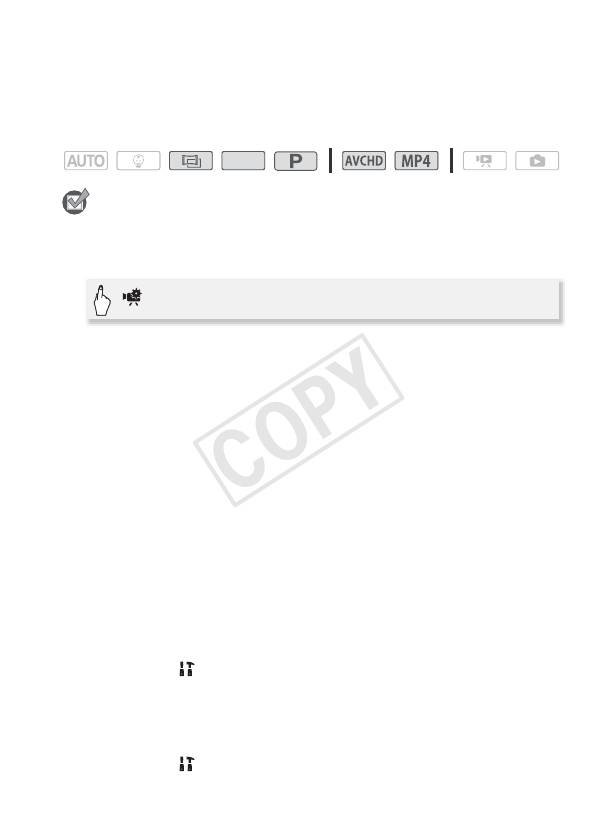
• Отражающие поверхности
• Быстро движущиеся объекты
• Объекты с низкой
• Объекты, снимаемые через
контрастностью
мокрое оконное стекло
или без вертикальных линий
• Ночные сцены
Режимы работы:
SCN
ЧТО СЛЕДУЕТ ПРОВЕРИТЬ
• Настройте зумирование до начала операции.
1 Откройте экран ручной фокусировки.
> [< Фокус]
2 Прикоснитесь к объекту, отображаемому внутри рамки < .
• Метка сенсорной автофокусировки (I) будет мигать, и
расстояние фокусировки настраивается автоматически. При
необходимости можно дополнительно настроить фокусировку
вручную.
• Можно также сразу прикоснуться к значку [D], чтобы
настроить фокусировку вручную, не включая функцию
сенсорной автофокусировки.
• Отображаются элементы управления для ручной фокусировки.
• Снова нажмите [D] для возврата видеокамеры в режим
автоматической фокусировки.
3 Для настройки фокусировки прикоснитесь к значку [F] или
[E] и удерживайте его нажатым.
• По мере настройки фокусировки отображаемое расстояние
фокусировки изменяется. Расстояние фокусировки
отображается в течение приблизительно 2 с. С помощью
параметра > q > [Отображаемые единицы] можно
изменить единицы измерения, используемые для отображения
расстояния.
• Изображение в центре экрана увеличивается, чтобы упростить
фокусировку. Можно также отключить эту функцию с помощью
параметра > p > [Помощь фокусировке].
Расширенные функции съемки 87
COPY
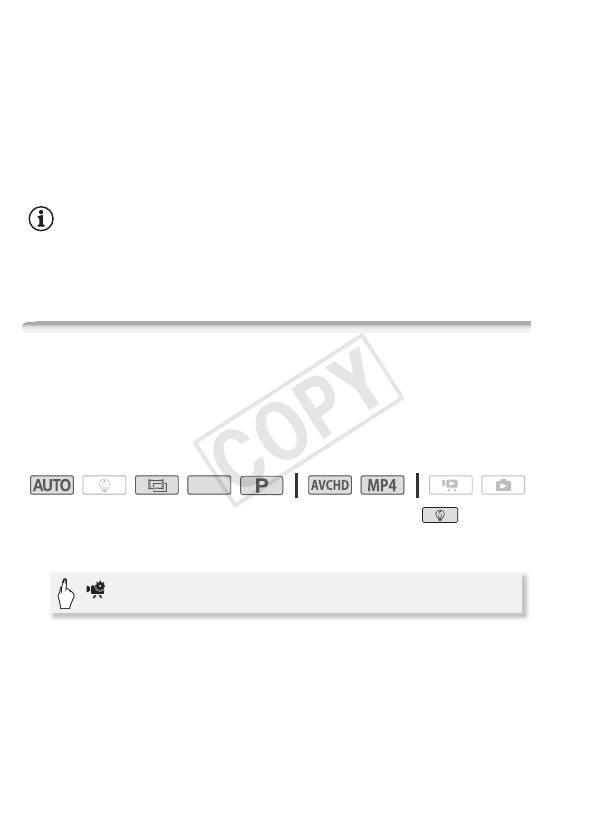
• Если требуется сфокусироваться на удаленные объекты, такие
как горы или фейерверк, прикоснитесь к значку [F] и
удерживайте его нажатым, пока расстояние фокусировки не
изменится на G.
4Нажмите [X], чтобы зафиксировать фокусировку на
выбранное расстояние.
В режиме ручной фокусировки на экране отображается значок
[D].
ПРИМЕЧАНИЯ
• При использовании [E] и [F] для ручной настройки фокусировки
можно коснуться точки внутри рамки для автоматической
фокусировки на эту точку.
Предварительная съемка
Видеокамера начинает съемку за 3 секунды до нажатия кнопки
Y – удачные моменты для съемки не будут упущены. Это
особенно удобно, когда трудно заранее предсказать удачный
момент начала съемки.
Режимы работы:
*
SCN
* Функция обнаружения лица постоянно включена в режиме .
1 Включите функцию предварительной съемки.
> [z Пред.запис.] > [ON] > [X]
• На экране появляется значок z.
• Для выключения предварительной съемки повторите
операцию, выбрав [OFF].
88 Расширенные функции съемки
COPY
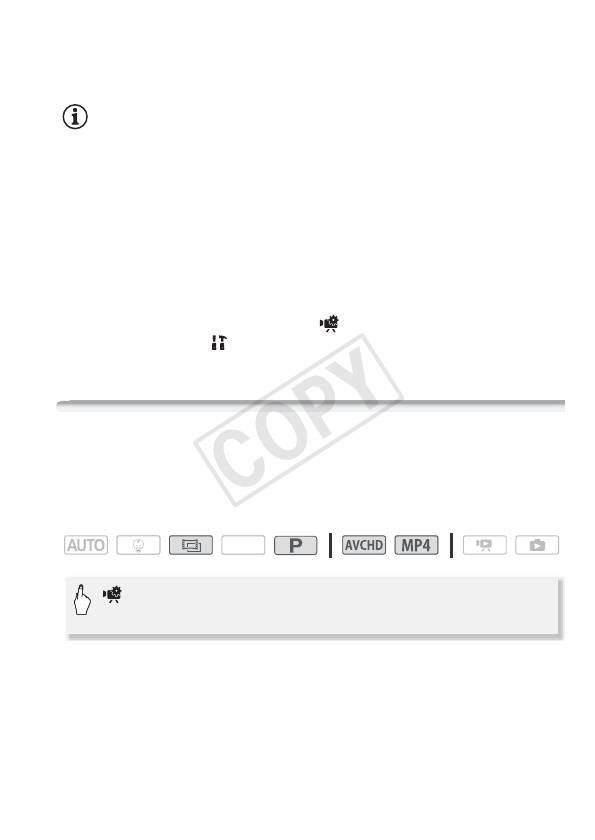
2Нажмите кнопку Y.
Эпизод, записанный в память, начинается за 3 секунды до
нажатия кнопки Y.
ПРИМЕЧАНИЯ
• Видеокамера не запишет целиком 3 секунды до нажатия кнопки
Y, если эта кнопка была нажата менее чем через 3 секунды
после включения функции предварительной съемки или завершения
предыдущей съемки.
• При выполнении любого из указанных ниже действий функция
предварительной съемки отключается.
- Видеокамера не используется в течение 5 мин.
- Изменение режима работы.
- Активизация эпизода типа «Видеокадр».
- Нажатие кнопки управления [Ä Баланс белого] или
[R Видеомикшеры] на панели [ Основн. функции].
- Открытие меню [ Другие настройки].
- Изменение режима съемки.
Баланс белого
Функция баланса белого помогает обеспечить точную передачу
цветов в различных условиях освещения, чтобы белые объекты
всегда выглядели на записях белыми.
Режимы работы:
SCN
> [Ä Баланс белого] > Требуемый вариант* >
[X]
* Если выбран вариант [Å Ручной], перед нажатием значка [X] установите
пользовательский баланс белого в соответствии с приведенными ниже
инструкциями.
Установка пользовательского баланса белого
Наведите видеокамеру на белый объект, так чтобы он занимал
весь экран, затем нажмите [Оцен.б/б].
Расширенные функции съемки 89
COPY
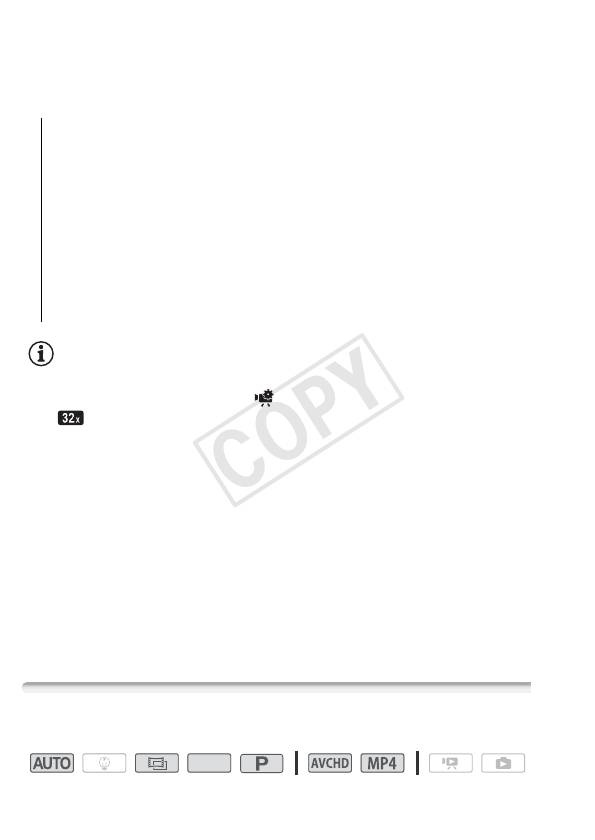
После завершения настройки символ Å перестает мигать и
исчезает. Пользовательский баланс белого сохраняется в
видеокамере даже после выключения видеокамеры.
Варианты
(
Значение по умолчанию)
[Ã Автоматический]
Видеокамера автоматически
устанавливает баланс белого для обеспечения
естественных цветов.
[¼ Дневной свет] Для съемки вне помещений.
[ÉЛампы накалив.] Для съемки при освещении лампами
накаливания или флуоресцентными лампами
вольфрамового типа (3-волновыми).
[Å Ручной] Используйте пользовательскую установку
баланса белого для получения белых объектов белого цвета
при цветном освещении.
ПРИМЕЧАНИЯ
• Если выбран пользовательский баланс белого:
- Установите для параметра > [Тип зума] (A 51) значение
[ Оптический].
- Переустанавливайте баланс белого при изменении
местоположения, освещения или других условий.
- При определенных источниках освещения символ «Å» может
продолжать мигать. Результат будет все равно лучше, чем при
настройке [Ã Автоматический].
• Пользовательская установка баланса белого может обеспечить
лучшие результаты в следующих случаях:
- при съемке в переменных условиях освещения;
- при съемке крупным планом;
- при съемке одноцветных объектов (небо, море или лес);
- при съемке с освещением ртутными лампами, флуоресцентными
лампами определенных типов и светодиодными лампами.
Таймер автоспуска
Режимы работы:
*
SCN
90 Расширенные функции съемки
COPY
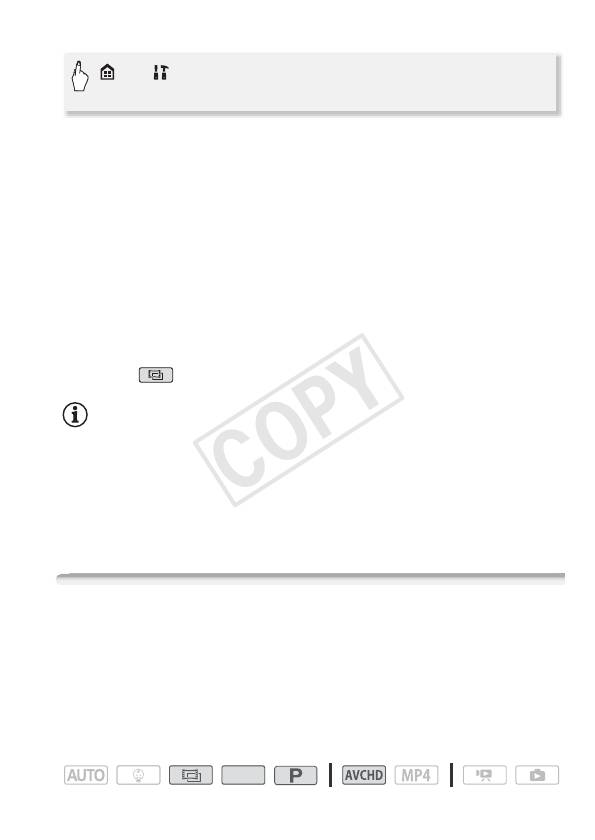
* Только для видеофильмов.
> [ Другие настройки] > p > [Таймер] >
[i Вкл <] > [X]
• На экране появляется значок <.
• Для отключения таймера автоспуска повторите операцию,
выбрав [j Откл].
Видеофильмы: в режиме паузы записи нажмите кнопку
Y.
Видеокамера начинает съемку после 10-секундного обратного
отсчета. Обратный отсчет отображается на экране.
Фотографии: в режиме паузы записи нажмите [PHOTO].
• Видеокамера снимет фотографию после 10-секундного обратного
отсчета. Обратный отсчет отображается на экране.
• Фотографии нельзя записывать, когда видеокамера работает в
режиме .
ПРИМЕЧАНИЯ
• После начала обратного отсчета при выполнении любого из указанных
ниже действий таймер автоспуска отменяется.
- Нажатие Y при съемке видеофильмов.
- Нажатие [PHOTO] при съемке фотографий.
- Выключение видеокамеры.
- Изменение режима работы видеокамеры.
Частота кадров
Можно изменить частоту кадров (количество кадров,
записываемых в секунду) видеофильмов AVCHD для изменения
вида фильмов. Видеофильмы MP4 с качеством видео 35 Мб/с
записываются с частотой кадров 50P, а видеофильмы с другими
настройками качества видео записываются с частотой кадров
[¼] – изменить эти значения частоты кадров невозможно.
Режимы работы:
SCN
Расширенные функции съемки 91
COPY
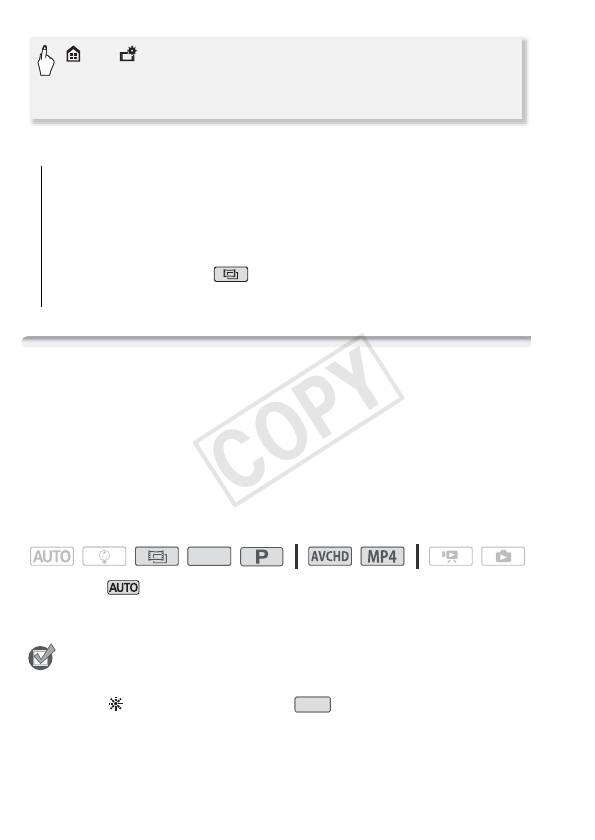
> [ Настройка записи] > [Качество видео] >
[I] > Требуемая частота кадров > [K] > [K] >
[X]
Варианты (
Значение по умолчанию)
[μ]
50 полей в секунду, чересстрочная развертка.
Стандартная частота кадров ТВ-сигнала стандарта PAL.
[¸] Съемка с частотой 25 кадров в секунду,
прогрессивная развертка*. При использовании этой частоты
кадров записи приобретают кинематографический вид.
Запись в режиме больше усиливает эффект.
* Записываются как 50i
Телемакро
В режиме телемакро видеокамера может фокусироваться на
более коротком расстоянии (до 50 см до объекта в максимальном
положении телефото), что позволяет снимать с более близкого
расстояния мелкие объекты, например цветы или насекомых. Эта
функция обеспечивает также мягкую прорисовку фона, так что
объект не только выглядит увеличенным, но и выделяется более
резко.
Режимы работы:
*
SCN
* В режиме функция телемакро включается автоматически при
переключении в максимальное положение телефото и приближении камеры
к объекту.
ЧТО СЛЕДУЕТ ПРОВЕРИТЬ
• Выберите режим съемки, отличный от специального сюжетного
режима [ Фейерверк] в режиме .
SCN
92 Расширенные функции съемки
COPY
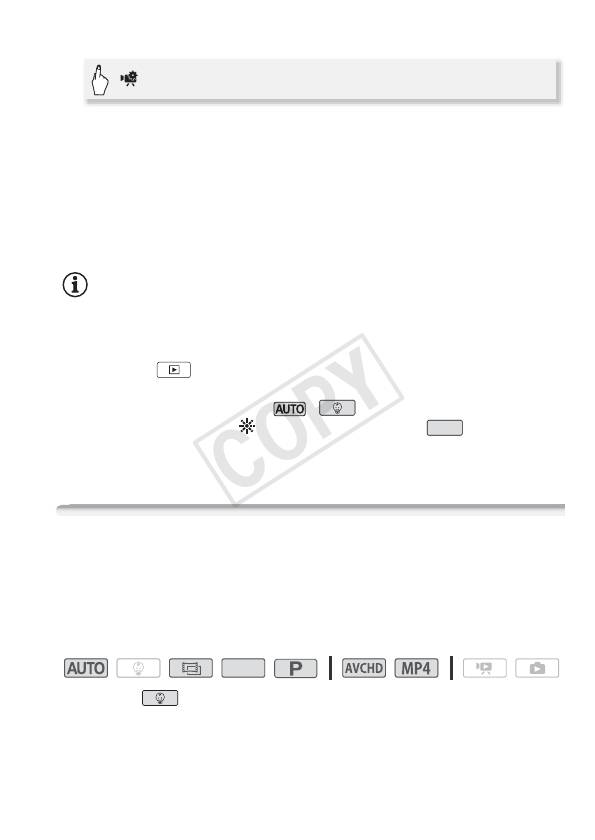
1 Включите режим теле-макро.
> [ZOOM Зум] > [W]* (телемакро) > [X]
*Нажмите еще раз для отключении функции телемакро.
• Видеокамера автоматически настраивает зумирование в
сторону положения телефото.
2 Нажмите [START].
• Нажмите [STOP] для приостановки съемки.
3Нажмите [X].
ПРИМЕЧАНИЯ
• При выполнении любого из указанных ниже действий функция
телемакро отключается.
- Выключение видеокамеры.
- Нажатие .
- Зумирование в сторону T (широкоугольное).
- Задание режима съемки , или специального
сюжетного режима [ Фейерверк] в режиме .
SCN
• Режим телемакро невозможно включить/отключить во время
съемки.
Аудиоэпизоды
В видеокамере можно задать оптимизацию звуковых настроек
встроенного микрофона, выбрав аудиоэпизод, соответствующий
окружающим условиям. При этом значительно усиливается
эффект «присутствия».
Режимы работы:
*
SCN
* В режиме для этого аудиоэпизода всегда задано значение
[‘ Стандартный].
Расширенные функции съемки 93
COPY
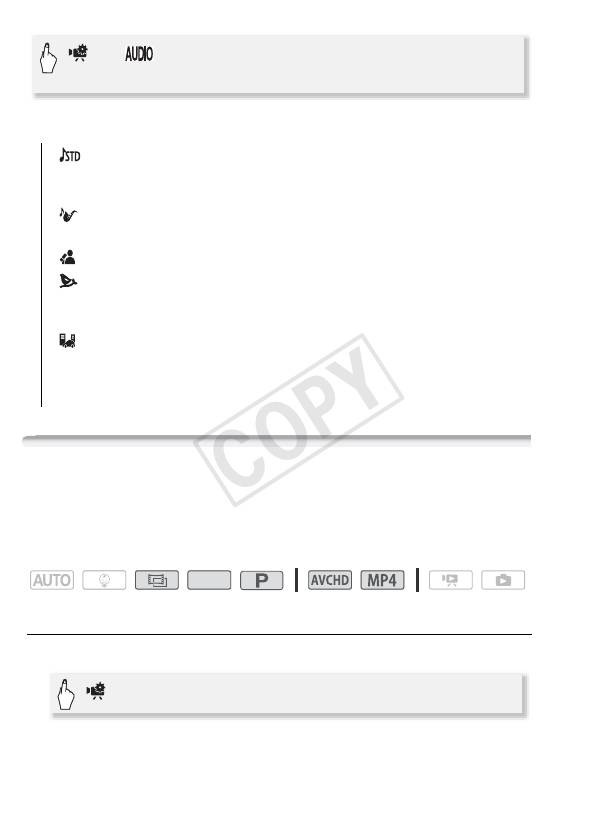
> [ Аудиоэпизод] > Требуемый аудиоэпизод
> [X]
Варианты (
Значение по умолчанию)
[ Стандартный] Для записи в большей части обычных
ситуаций. Видеокамера производит запись со стандартными
настройками.
[ Музыка]Для живой записи музыкальных представлений и
пения в помещении.
[ Речь]Оптимально для записи речи и диалогов.
[ Лес и птицы] Для записи голосов птиц и эпизодов в лесу.
Видеокамера четко записывает звук по мере его
распространения.
[ Шумоподавление] Для записи эпизодов с уменьшением
шума ветра, шума от проезжающих мимо автомобилей и
других аналогичных внешних звуков. Идеально подходит
для записи на пляже или в шумных местах.
Уровень записи звука
Предусмотрена настройка уровня записи звука для встроенного
микрофона. Во время съемки можно вывести на экран индикатор
уровня громкости звука.
Режимы работы:
SCN
Ручная настройка уровня записи звука
1 Откройте экран ручной настройки уровня записи звука.
> [ä Уров. микроф.] > [n](ручной)
• На экране отображаются индикатор уровня звука и текущий
уровень записи звука.
94 Расширенные функции съемки
COPY
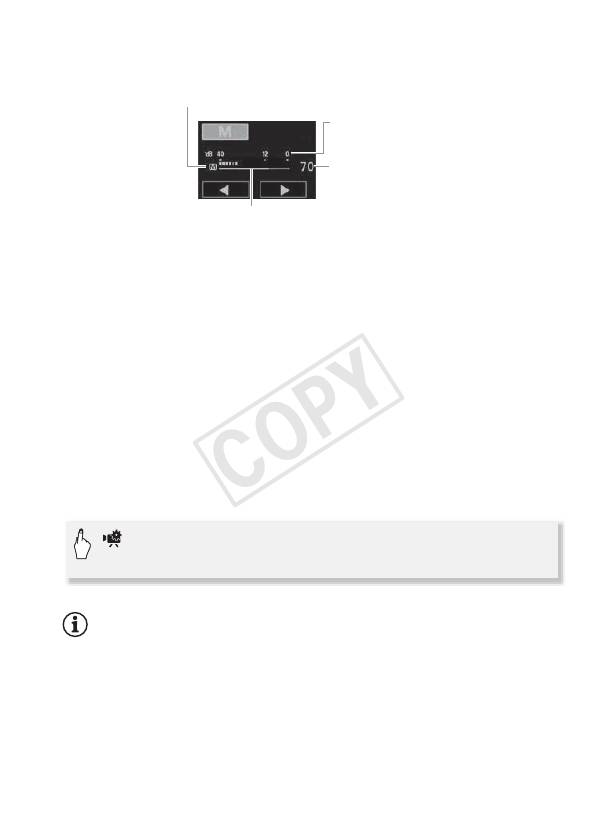
•Нажмите [m] (автоматически), чтобы восстановить в
видеокамере автоматическую регулировку уровня записи звука.
Ручная настройка уровня звука
Индикатор уровня
громкости звука
Текущий уровень звука
Шкала настройки уровня
звука
2 Нажмите и удерживайте [Ï] или [Ð] для настройки
требуемого уровня записи звука.
Как правило, уровень записи звука следует настраивать таким
образом, чтобы индикатор громкости звука находился справа от
метки -12 дБ (желтая зона) только изредка.
3Нажмите [X], чтобы зафиксировать уровень записи звука на
текущем значении.
Отображение индикатора уровня громкости звука
Обычно индикатор уровня громкости звука отображается только
после включения ручной настройки уровня записи звука. Можно
также включить отображение этого индикатора при
автоматической регулировке уровня звука.
> [ä Уров. микроф.] > [m] (автоматически) >
[Уровень аудио] > [X]
ПРИМЕЧАНИЯ
• Когда индикатор уровня громкости достигает красной точки (0 дБ),
возможно искажение звука.
• Для контроля уровня звука во время настройки уровня записи звука
рекомендуется использовать наушники.
Расширенные функции съемки 95
COPY
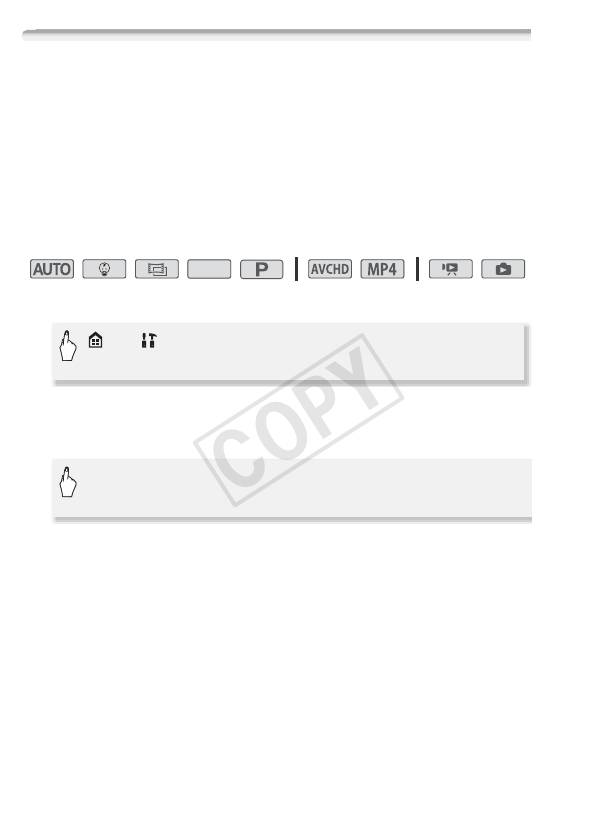
Использование наушников
Наушники можно использовать для воспроизведения или для
проверки уровня звука во время съемки. Наушники
подсоединяются к разъему AV OUT/×, который используется как
для наушников, так и для вывода аудио/видеосигнала. Перед
подключением наушников измените функцию разъема с выхода
AV на выход × (наушники). Не подсоединяйте наушники к разъему
AV OUT/×, если на экране отсутствует значок Ó. В этом случае
шумы могут привести к повреждению слуха.
Режимы работы:
SCN
1 Измените функцию разъема на выход наушников.
> [ Другие настройки] > q >
[АV/Наушники] > [× Наушники] > [K]
2 Подключите наушники к разъему AV OUT/×.
3 Настройте громкость, как требуется.
[Громкость] > [Ô] или [Õ]* для настройки громкост
*Можно также провести пальцем по шкале [Наушники].
• На экране появляется значок Ó.
96 Расширенные функции съемки
и
> [X]
COPY
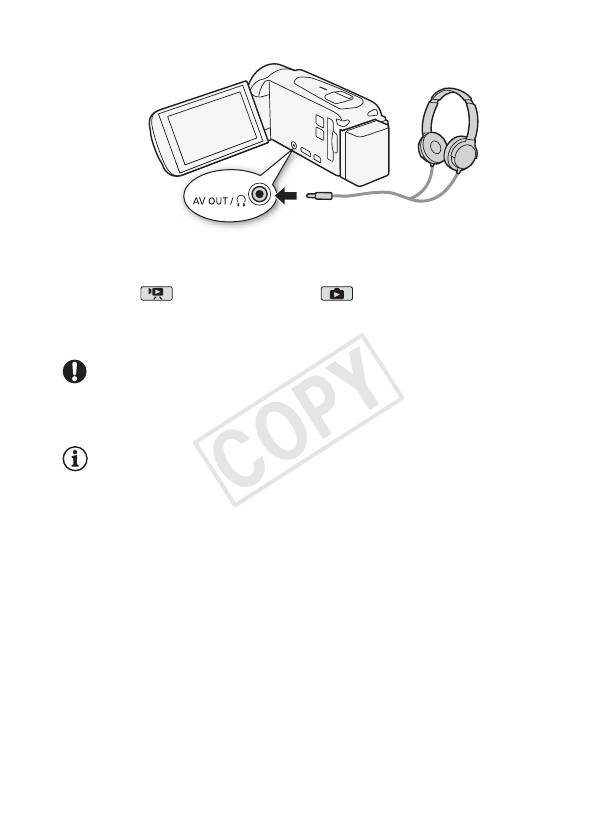
Регулировка громкости во время воспроизведения
В режиме , а также в режиме во время воспроизведения
слайд-шоу громкость наушников настраивается так же, как и
громкость динамика (A 56, 109).
ВАЖНО
• При использовании наушников обязательно уменьшите громкость
до подходящего уровня.
ПРИМЕЧАНИЯ
• Используйте имеющиеся в продаже наушники с миниразъемом
∅ 3,5 мм и кабелем длиной не более 3 м.
• Даже если в режиме воспроизведения для параметра [АV/Наушники]
было установлено значение [
Ó Наушники], при выключении
видеокамеры для разъема AV OUT/
× автоматически
восстанавливается функция выхода AV.
• Аудиосигнал не будет выводиться через разъем AV OUT/×, пока
используются функции Wi-Fi.
Расширенные функции съемки 97
COPY

Расширенные функции
воспроизведения и
редактирования
В этой главе рассматривается использование функций,
относящихся к воспроизведению и редактированию, таких
как извлечение фотографий и эпизодов «Видеокадр» из
видеофильмов и воспроизведение видеофильмов с
фоновым музыкальным сопровождением.
Извлечение фотографий и эпизодов «Видеокадр» из
видеофильма
Можно извлечь эпизоды типа «Видеокадр» или фотографии из
ранее снятого эпизода. Например, может потребоваться
напечатать фотографии из видеофильма, снятого на вечеринке,
или создать небольшой видеоклип, используя эпизоды типа
«Видеокадр» из самых важных моментов мероприятия.
Подробные сведения о воспроизведении см. в разделе
Воспроизведение эпизодов типа «Видеокадр» (A 101) для
видеофильмов AVCHD и Воспроизведение видеофильмов (A 53)
для эпизодов типа «Видеокадр» в виде MP4.
Извлечение эпизода типа «Видеокадр»
Режимы работы:
SCN
1 Запустите воспроизведение эпизода, из которого требуется
извлечь эпизод типа «Видеокадр» (A 53).
2 Нажмите кнопку Y для извлечения эпизода типа
«Видеокадр».
Видеокамера извлекает эпизод «Видеокадр» в течение прибл.
4 секунд (синяя рамка служит визуальным индикатором хода
выполнения), а затем автоматически возвращается в режим
паузы воспроизведения.
98 Расширенные функции воспроизведения и редактирования
COPY
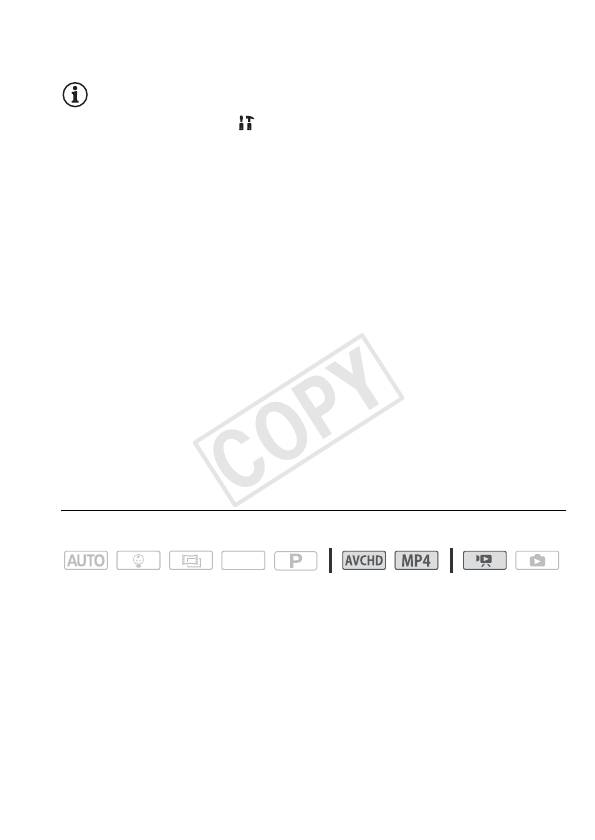
3 Нажмите на экран, затем нажмите [Ñ], чтобы остановить
воспроизведение.
ПРИМЕЧАНИЯ
• С помощью параметра > s > [Длительн. видеокадров]
можно изменить длительность съемки эпизодов типа «Видеокадр»,
задав значение 2 или 8 секунд.
• Эпизоды типа «Видеокадр» можно извлекать только во время
воспроизведения; извлечение в режиме паузы воспроизведения
невозможно.
• Извлеченный эпизод типа «Видеокадр» записывается в память,
содержащую исходный эпизод.
• Извлечение эпизодов типа «Видеокадр» из эпизодов длительностью
менее 1 секунды невозможно.
• Если исходный эпизод сам является эпизодом типа «Видеокадр»,
извлечение из него другого эпизода типа «Видеокадр» может
оказаться невозможным, в зависимости от длительности исходного
эпизода и длительности, выбранной в данный момент для эпизодов
типа «Видеокадр».
• Если начать извлечение эпизода типа «Видеокадр» менее чем за 1
секунду до конца эпизода, видеокадр извлекается с начала
следующего эпизода.
• Во время воспроизведения эпизодов типа «Видеокадр», извлеченных
из ранее снятого видеофильма, могут быть заметны некоторые
искажения изображения/звука в местах перехода на новый эпизод.
Извлечение фотографий
Режимы работы:
SCN
1 Запустите воспроизведение эпизода, из которого требуется
извлечь фотографию (A 53).
2 Приостановите воспроизведение в том месте, которое
требуется извлечь.
3 Нажмите [PHOTO].
4Нажмите [Ñ] для остановки воспроизведения.
Расширенные функции воспроизведения и редактирования 99
COPY

ПРИМЕЧАНИЯ
• Размер захваченных фотографий составляет 1920x1080.
• Код данных фотографий будет отражать дату и время съемки
исходного эпизода.
• Фотографии, извлеченные из очень динамичного эпизода, могут быть
смазаны.
• Фотографии записываются в память, выбранную для записи
фотографий.
Воспроизведение эпизодов из детского альбома
Детский альбом содержит только упорядоченные в
хронологическом порядке видеофильмы, записанные в режиме
, чтобы было удобно воспроизводить эти видеофильмы и
следить за развитием ребенка. Эти видеофильмы можно также
воспроизводить с индексного экрана [y Воспроизв. роликов]
(A 53).
Режимы работы:
SCN
1 Откройте детский альбом.
> [ Детский альбом]
2 Выберите эпизод, который требуется воспроизвести.
Проведите пальцем влево/вправо, чтобы вывести требуемый
эпизод на передний план.
3 Нажмите эскиз эпизода, чтобы запустить его
воспроизведение.
• Воспроизведение начинается с выбранного эпизода и
продолжается до завершения последнего эпизода на
индексном экране.
• Элементы управления воспроизведением те же, что и при
воспроизведении эпизодов с индексного экрана
[y Воспроизв. роликов] (A 53).
100 Расширенные функции воспроизведения и редактирования






